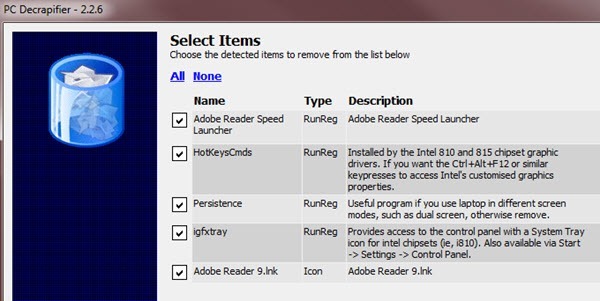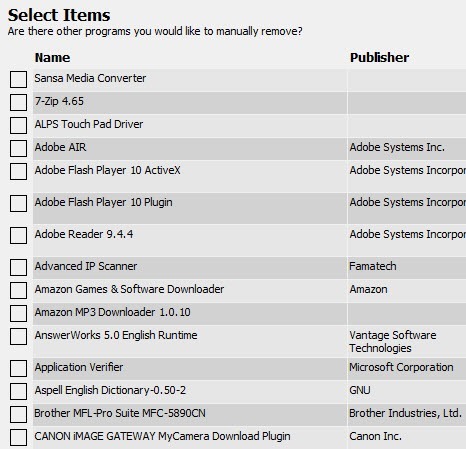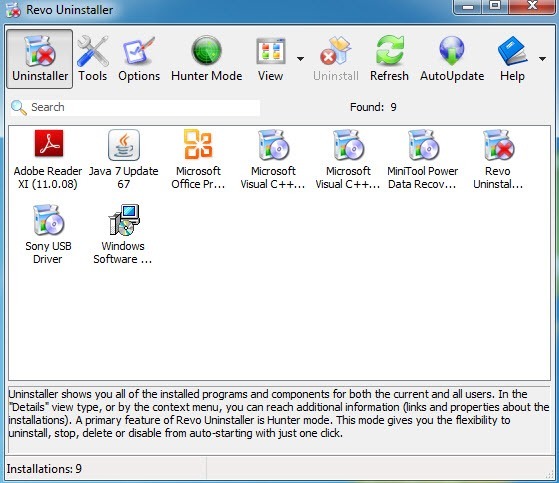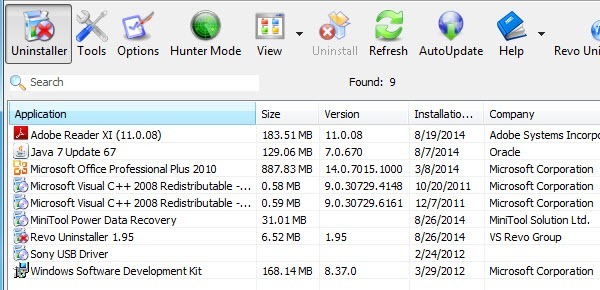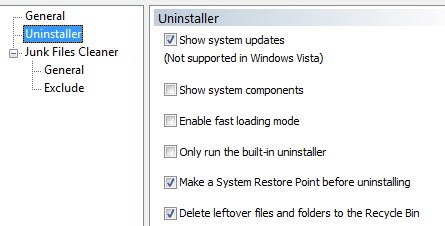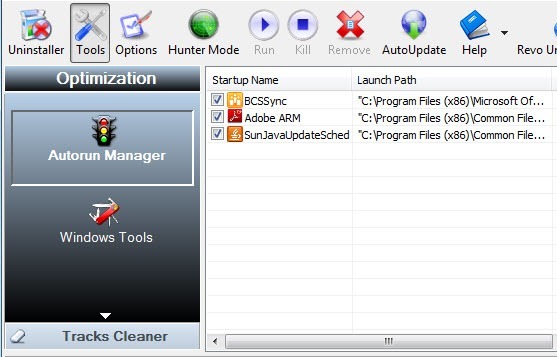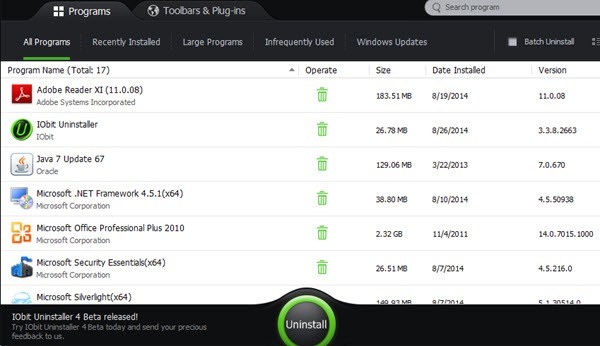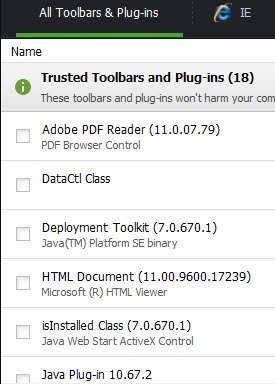Szóval most vettél egy új számítógépet, és alig várom, hogy elkezdjem használni? Így aztán felrobban a rossz fiú, aki lelkesen várja az új funkciókat és a programok pillanatnyi betöltését az egér egyetlen kattintásával, de mit kapsz? Bosszantó és megdöbbentő, hogy az új számítógép felugrik és üdvözli Önt popup hirdetésekkel, rengeteg hivatkozással a haszontalan programokhoz és haszontalan szolgáltatásokhoz elegendő ikonokkal az asztalon, hogy kitöltsék a képernyő felét az új szélesképernyős kijelzőn!
2014-ben, és az egyetlen olyan számítógép, amelyet megvásároltam, hogy nincs semmilyen felfrissítő programja, a Google Chromebook. Ellenkező esetben a HP, a Dell, a Toshiba és kisebb mértékben a Lenovo is sok mindent felszerelnek, amire egyszerűen nincs szükségük. Mielőtt bármire kattintanál, a számítógép automatikusan csatlakozik az internethez, hogy letöltse a legfrissebb frissítéseket az összes próbavírus-ellenes vagy kémprogram-elhárító szoftverhez, és felhívja a figyelmét az olyan veszélyekre, amelyekről még azt sem tudta, hogy létezett! Tehát az új számítógépes élmény most a számítógépes pokol szoftververziójává vált.
Csak az összes ilyen alkalmazás manuális eltávolításához több óra is eltarthat attól függően, hogy hány előtelepített alkalmazás létezik. Ahelyett, hogy időt takarítanod meg magadnak, olyan szoftvereket használhatsz, amelyeket kifejezetten a crapware-k megszabadítására terveztek. Ebben a cikkben néhány ingyenes és fizetős programot említek meg, amelyek remek munkát végeznek, és később is használhatók, nem csak akkor, ha először vásárolnak számítógépet.
PC Decrapifier
Az egyik nagyon kedvelt program, a PC Decrapifier, amely ingyenes és nagyon könnyen használható, az egyik kedvencem. Nagyon hosszú ideig működik, és a Windows 2000 minden verziójával együtt működik Windows 2000-ből egészen a Windows 8-ig. A PC Decrapifier-t olyan emberek írták, mint ön, akik bosszantottak arra a tényre, hogy a nagy a Dell, a HP, a Toshiba, a Gateway, stb. adják el a hirdetési helyet az új számítógépeken, hogy több pénzt tudjanak készíteni a maga költségén. PC Decrapifier megtalálja a "szar" a számítógépen, lehetővé teszi, hogy válassza ki, amit szeretne eltávolítani, majd automatikusan elkezd eltávolítani az egyes alkalmazásokat.
A program egy nagy listát a próba szoftverek, amelyek általában új számítógépekre terheltek, és ha megtalálják őket, megjelennek a törölni kívánt listában. Ezek az alkalmazások közé tartozik a QuickBooks próba, a NetZero, az AOL, a Norton próba, a Microsoft Office nyomvonalak, a PC-cillin és még sok más.
, akkor a program először létrehoz egy rendszervizációs pontot abban az esetben, ha valami hibás. Ezután egyszerűen kiválaszthatja az elemeket a listából, majd kattintson a Tovább gombra. Ezenkívül felsorolja a gépen telepített többi program listáját, és akkor is kiválaszthat valamit eltávolítással, ha nincs többé szüksége.A PC Decrapifier személyi használatra ingyenes, és csak 25 dollár, ha kereskedelmi célból vásárolna, azaz számítógépes technikus, stb. Többször használtam a programokat, és azt mondhatom, hogy ez nagyon hasznos. Valójában gyakran használtam olyan ügyfelek számítógépén, amelyek több évesek voltak, de idővel sok programot gyűjtöttek össze.
Revo Uninstaller
Egy másik nagyszerű program, amely nagyon népszerű Revo Uninstaller. A program ingyenes kiadásban érkezik, bár nincs sok funkciója. A fizetős változat 39 dollár, de ha valaki olyan ember, aki a számítógépet tisztán és tisztán tartja, akkor ez a program nagyon félelmetes.
Ugyanakkor jó tudni, hogy a program fizetett verziója 30 napos próbaverzió, és ez egy teljesen funkcionális példány korlátozás nélkül. Kipróbálhatja azokat a programokat, amelyekkel nehéz eltávolítani a programokat, és megnézni, hogyan működik. Ha elégedett vagy, akkor talán megéri a pénzt. Nekik is van egy hordozható verzió, ami jobb vásárlás lehet, mivel akkor visszaküldheti veletek, amikor meglátogatja barátait és családját, és akkor használja, amikor megkérik, hogy javítsd meg a csúnya számítógépeket, mint én!
Az első betöltéskor a Revo Uninstaller felsorolja az összes telepített programot a rendszer összes felhasználójára. Alapértelmezés szerint ikonnézetben van, de a kis nézetre kattintva módosíthatja a részleteket, ha további információra van szüksége a programokkal kapcsolatban, mint a telepítés dátuma, a méret stb.
Csak válassza ki a programot, és kattintson az Eltávolításgombra, hogy megszabaduljon tőle. Az ingyenes program sok más funkcióval rendelkezik, és az egyik, hogy tetszik, képes eltávolítani a rendszerfrissítéseket és a rendszerelemeket. Kattintson az Beállításokgombra, majd kattintson az Uninstallergombra, és jelölje be a megfelelő mezőket.
p>Ha rákattint az Eszközökgombra, megtalálja az Autorun Managerparancsot, amely megmutatja az összes olyan folyamatot, amely a számítógép indításakor kezdődik. A Windows Eszközöknéhány hivatkozással rendelkezik az operációs rendszer néhány leghasznosabb eszköze közül. A hálózati információk, a csoportpolitika szerkesztése, a szolgáltatások kezelése, a töredezettségmentesítés a lemezen és még sok minden más.mivel részletesen foglalkozunk a rovaros szoftver eltávolításával a számítógépéről, de a Revo Uninstaller segítségével játszhatsz, mert sokkal többet tehet. A Pro verzió csak tele van jellemzőkkel és támogatja a 64 bites Windows operációs rendszert is.
IObit Uninstaller
IObit Uninstaller egy másik ingyenes program, teljesen a rendszerből. Ne felejtsük el, hogy az utolsó két eltávolító program hasznos lehet a program minden nyomának teljes eltávolításához. Nyilvánvalóan manuálisan távolíthatja el a programokat, de sok program hagyja el a maradványokat a helyszínen, azaz a rendszerleíró adatbázisban, a temp mappákban stb., Így ezek a programok állítólag jobban járnak e programok eltávolításában.
Az IObit telepítése után egy hasonló interfészt fog látni a számítógépen található összes telepített program listájával. Csak jelölje ki az egyiket, és kattintson az Eltávolítás gombra. A legutoljára telepített programok, a nagy programok, az ritkán használt programok stb. Felkutatásához a lap tetejére kattintva is megtalálható a Eszköztárak és bővítmények, amely mert meglepődhetsz, hogy hány plugin és bővítmény telepítve van a böngésződben az Ön tudta nélkül. Azt is megmondja, melyik megbízható és melyik nem.
Tehát ezek három különböző módon tudják újra tisztítani és futni a számítógéped simán. Rengeteg más program használható, például CCleaner stb., De ez a cikk valójában csak arról szól, hogy eltávolítod a szemétszoftvert a számítógépről. Ha bármilyen saját javaslatod van, kérjük ossza meg velünk a megjegyzéseket. Enjoy!